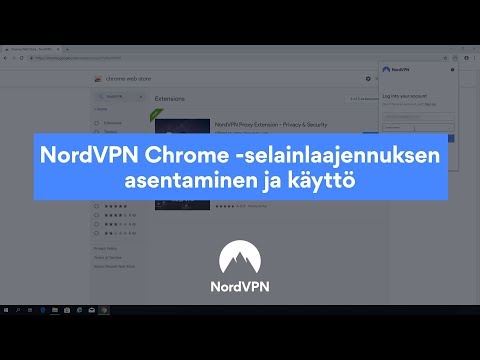Internet-yhteys on Plex Media Server -kokemuksen sydän, mutta se ei tarkoita sitä, että on olemassa aikoja (kuten paikallisten oikosulkujen aikana tai lomalla poissa luotettavasta internetyhteydestä), sinun täytyy mennä ilman Plexia. Lue, kun näytämme, miten nipistää asioita (ja miksi on tärkeää asettaa asioitaennen tarvitset offline-yhteyttä).
Yksi niistä asioista, joista ihmiset rakastavat eniten Plexistä, on, miten yksinkertaistettu kokemus on - ja että virtaviivaistaminen keskittyy Plex-tilien ympärille, pääsy Plexin etäpalvelimeen ja miten se yhdistää kaikki asetukset ja käyttökokemuksen yhteen. Mutta että kokemus toimisi, tietokoneen pitää soittaa kotiin Plexille ja todentaa. Jos se ei onnistu, niin koko järjestelmä pysähtyy.
Onneksi ongelman ympärillä on kaksi helppoa tapaa: muokkaamalla miten Plex käyttää autentikointijärjestelmää ja erityistapauksissa palauttaa DLNA-järjestelmän varmuuskopioksi. Suosittelemme, että asetat molemmat ylöspäin, kuten alla olevissa kohdissa on kuvattu, jotta et pysyisi korkeana ja kuivana.
Ennen kuin jatkamme, on kaksi erittäin tärkeää varoitusta. Ennen kaikkea, sinun on tehtävä nämä muutokset etukäteen. Sinun on oltava verkossa ja kirjautunut Plex-tiliisi, jotta voit tehdä muutoksia paikalliseen Plex Media Server -palveluun. Ei ole mitään keinoa tämän suhteen. Jos haluat käyttää Plex Media Serveria Internetin ollessa alhaalla, sinäon pakko Tee muutokset nyt ennen kuin palvelin on offline-tilassa.
Toiseksi, jos käytät Plex Home -järjestelmää, joka on palkkio-ominaisuus, joka sisältää Plex Pass -ratkaisun, jonka avulla voit määrittää käyttäjäprofiilit kotona oleville ihmisille, ei ole mahdollista käyttää järjestelmää offline-tilassa Plex-asiakkaan kanssa. Voit käyttää vain DLNA-yhteensopivia asiakkaita (kuten seuraavassa jaksossa kuvataan) Internet-katkoksen tapahtuessa, joten ohita nämä ohjeet alaspäin.
Trick One: Poista Plex-todennus paikallisverkostasi
Ensimmäinen liiketoiminta-tilaus on hypätä Plex Media Serverin web-pohjaisen ohjauspaneelin kautta, joka sijaitsee oletuksena osoitteessa
https://[your local servers IP]:32400
. Napsauta jakoavainkuvaketta oikeassa yläkulmassa päästäksesi Asetukset-valikkoon.

Valitse Asetukset-valikosta "Palvelin" -välilehti ja klikkaa sitten Näytä erikoisnäppäintä, jos et ole vielä ottanut käyttöön edistynyttä näkymää.



Paljon helpompi tapa lähestyä sitä on käyttää verkkopeutta, joka on yksinkertaisesti tapa määrittää useita osoitteita. Jos esimerkiksi paikallisessa verkossasi käytetään IP-osoitteita, joiden muoto on 10.0.0.x, niin haluat kirjoittaa:
10.0.0.1/255.255.255.0
Tämä sanoo netmask-kieltä, "kaikki osoitteet 10.0.0.1 - 10.0.0.254", joka kattaa kaikki saatavilla olevat osoitteet paikallisverkostossasi.
Jos paikallisverkko käyttää 192.168.1.x, kirjoita sitten:
192.168.1/255.255.255.0
..ja niin edelleen.

Trick Two: Käytä DLNA-sovelluksia takautuvana
Paikallisen valtuutuksen poistamisen lisäksi, kuten viimeisessä osassa teimme, on vielä yksi temppu, jota haluamme hyödyntää. Jotkin Plex-asiakkaat, jotka ovat Plex-palvelimemme muutoksista huolimatta, eivät vieläkään toimi ilman valtuutusta Plex-palvelimelta. Tästä opetusohjelmasta yksi tärkeimmistä esimerkkeistä tästä ongelmasta on virallinen Plex-sovellus Apple TV: lle - vaikka oletkin asettanut IP-kokoonpanon kuten me vain, Apple TV -asiakkaamme kummittelee, jos se ei pääse Internetiin.
Pelata sitä enemmän,ylimääräinen, turvallinen, tapamme suuren varasuojusjärjestelmän: DLNA. DLNA on vanhempi standardi, jonka avulla verkossa olevat paikalliset laitteet voivat muodostaa yhteyden keskenään mediatietojen saamiseksi. Oletuksena Plexin pitäisi olla käytössä DLNA, mutta varmista vain, että se toimii turvallisesti. Samassa "Palvelin" -asetuksessa käytimme edellisessä osassa, etsi sivupalkista "DLNA" ja valitse se.


Jos sinulla on esimerkiksi Apple TV ja olet turhautunut, että tärkein Plex-sovellus ei toimi ilman Internet-yhteyttä, voit silti käyttää Plex-palvelimesi elokuvia ja näytöksiä DLNA-yhteensopivan sovelluksen, kuten VLC: n kanssa.Itse asiassa meidän oppaassamme VLC: n käyttämisestä Apple TV: n kanssa, voit jopa nähdä Plex -mediasovittimen jossakin kuvakaappauksessa, DLNA-integraation ansiosta.

Siinä on kaikki: sillä Plex Media Server -ohjelmistolla on kaksi pikku tweaksia, et ole valmis käyttämään mediatiedostoasi, vaikka internet olisi alhaalla tai olet pakannut koko Plex-asennuksesi mökkiin, joka ei ole kaukana sivistyksestä.